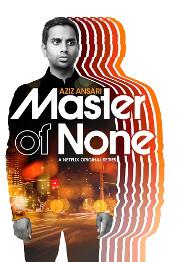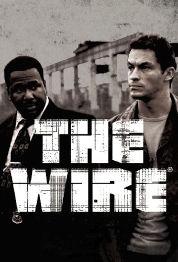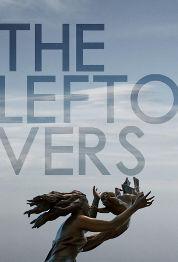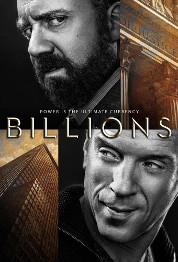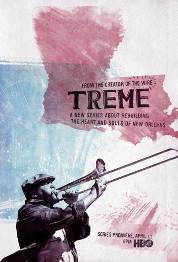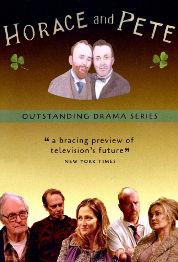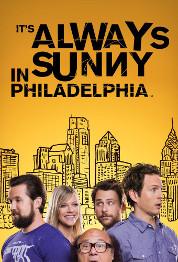Golgoth_Be
Blog vu 29369 fois
47385:!bl@:14499829:!bl@:0:!bl@:g_default:!bl@:1:!bl@:
Ma logithèque favorite sous Windows/Linux (voir un peu de Mac?):
Bureautique 1.1. Office: Libre Office (Open Source pour Windows, Linux, OS X, BSD): encore nécessaire de le présenter? Open Source et de plus en plus complet, on y trouve même la possibilité de faire des macros... Mais dans un cadre professionnel MS Office reste souvent indispensable. Note: un viewer sous Android est en cours de finalisation (à suivre!).
WPS Office (Gratuit mais propriétaire pour Windows, Linux, Android, iPhone, Android Tablet, iPad): Tout simplement impressionnant et disponible sur toutes les plateformes... Si vous n'avez pas spécialement l'habitude de Libre Office et que le coté propriétaire ne vous dérange pas, alors foncez!
Scribus (Open Source pour Windows, Linux, OS X): C'est la meilleur alternative Open Source aux MS Publisher, Adobe InDesign, etc.
AbiWord (Open Source pour Windows, Linux, OS X): Vous avez juste besoin d'un traitement de texte léger, rapide et simple, AbiWord est un must avec toutes les fonctions essentiels. Existe aussi en version portable.
1.2. Dessin: Gimp (Open Source pour Windows, Linux, OS X): un grand classique aussi, mais pour une utilisation épisodique, il y a plus simple!
My Paint (Open Source pour Windows, Linux, OS X): un logiciel plus simple mais qui se concentre sur la "peinture digitale".
Pinta (Open Source pour Windows, Linux, OS X): Pinta a pris modèle sur l'excellent
Paint.Net disponible uniquement sur Windows pour offrir un logiciel de dessin simple et pourtant efficace.
Inkscape (Open Source pour Windows, Linux, OS X): Le logiciel Open Source spécialisé dans le dessin vectoriel, une alternative sérieuse à des logiciels payant comme Adobe Illustrator ou CorelDraw.
Blender (Open Source pour Windows, Linux, OS X): la fameuse suite de création 3D, un must pour les utilisateurs avertis.
SketchUp (Gratuit pour usage personnel pour Windows et OS X): anciennement Google SketchUp, ce logiciel est sans doute ce qui se fait de mieux en matière de dessin 3D pas trop compliqué...
LibreCAD (Open Source pour Windows, Linux, OS X): un bon logiciel de CAD mais uniquement 2D!
FreeCAD (Open Source pour Windows, Linux, OS X): Logiciel de CAD 3D, c'est la seule alternative Open Source à l'incontournable AutoCAD.
1.3. PDF: Pas vraiment de logiciels communs Windows/Linux sauf l'Adobe Reader évidement, mais ce dernier n'est pas des plus léger... Et par défaut GNU/Linux propose ses propres visionneurs de PDF plutôt efficaces.
Sumatra PDF (Open Source pour Windows): Open Source mais uniquement pour Windows, c'est sans doute le plus simple et le plus léger des lecteurs PDF, mais aussi des formats DjVu/EPUB/XPS/CHM/CBR/CBZ/MOBI!
Foxit Reader (Gratuit mais propriétaire pour Windows, Android, iPhone, Windows RT, Android Tablet, iPad): Très connu et une bonne alternative sur Windows à l'Adobe Reader. Existe aussi en version portable!
PDFsam (Open Source pour Windows, Linux, OS X): Ce n'est pas un viewer mais un très bon logiciel pour découper, fusionner, extraire certaines pages, réorganiser ou réorienter des pages de fichiers PDF.
1.4. Visualiseur d'image: XnViewMP (Gratuit mais propriétaire pour Windows, Linux, OS X): Une version plus avancée de XnView et en plus multi-plateforme! Une excellente alternative à tester d'urgence.
FastStone Image Viewer (Gratuit pour un usage personnel, propriétaire pour Windows): Ses seuls défauts: propriétaire et surtout uniquement sur Windows. Je l'utilise depuis plus de 10 ans et je n'ai pas encore trouvé mieux! Une valeur sûr sous Windows mais pas forcement le plus simple vu le nombre d'option possible. Bon attention, là, je ne suis pas du tout objectif.
1.5. Tâches et agenda: Si vous n'êtes pas allergique à Google, ils proposent ce qui se fait de mieux avec Gmail, Calendar ou encore Google Keep pour les petites notes (Post-it). Un autre alternative est de voir du coté de Microsoft Outlook et si non il y a aussi Thunderbird avec l'extension
Lightning et des dizaines d'autres solutions! Voici ma petite sélection.
Task Coach (Open Source pour Windows, Linux, OS X, Android, iPhone, iPad): Si vous cherchiez un gestionnaire de tâches (ToDo List) simple et plus puissant qu'il n'y paraît vous avez trouvé! Existe aussi en version portable.
Nitro (Open Source OS X, Linux, Web via DropBox): si vous cherchez un logiciel de tâches (ToDo List) très simple et efficace, Nitro est pas mal du tout, on regrettera juste qu'à ce jour il n'y ai pas d'application hors-ligne pour Windows! Mais vous pouvez toujours utiliser l'application Web si vous avez un compte DropBox.
Remember The Milk (Freemium pour Windows Mobile, iPhone, Android, Blackberry, iPad et évidement via votre navigateur Web): Pour gérer vos tâches... Moi j'aime bien les vaches! :miam:
1.6. Divers: Greenshot (Open Source pour Windows): un outil de screenshot très puissant, en fait c'est ce qui se fait de mieux même dans un cadre "professionnel". Sous Linux on utilisera
Shutter .
Synfig Studio (Open Source pour Windows, Linux, OS X): un logiciel d'animation vectoriel et bitmap 2D puissant! Une alternative sérieuse à Adobe Flash Professional.
yEd Graph Editor (Open Source pour Windows, Linux, OS X): Pour dessiner des diagrammes (Logigramme, électronique, informatique, réseau, automatisation, etc.), une bonne alternative à Microsoft Office Visio.
Dia (Open Source pour Windows, Linux, OS X): une autre alternative à Microsoft Office Visio.
Wink (Gratuit mais propriétaire pour Windows, Linux): Un logiciel très utile pour créer des tutoriels ou des présentations de logiciels, il facilite les screenshots, enregistre la voix et permet facilement de rajouter des annotations, des symboles, etc. Et vous génère un fichier Flash, un .exe, un PDF ou un fichier HTML.
[New!]
Open Broadcaster Software (Open Source pour Windows, Linux, OS X): Logiciel de capture vidéo et de streaming live, un must et en Open Source!
Multimédia 2.1. Lecteur multimédia: VLC Media Player (Open Source pour Windows, Linux, OS X, Android, iphone, iPad, Android Tablet): Faut-il vraiment le présenter? Il satisfera 99% des utilisateurs! Curieusement, moi, je suis dans les 1% qui ne l'utilise pas ^-^'
Daum PotPlayer (Gratuit mais propriétaire pour Windows): Le nouveau projet du développeur de KMPlayer, le plus complet et le plus puissant des lecteurs multimédia! Les possibilités et les options sont impressionnantes, il peut tout faire et se permet même de faire mieux que le fameux et excellent
Media Player Classic (Home Cinema) . A réserver pour les mordus des séries TV et des films qui cherche un maximum de fonctionnalités pour se simplifier le vie. (installation en anglais, mais français disponible par après!).
MPlayer (Open Source pour Windows, Linux, OS X): le grand classique du monde de GNU/Linux, il existe aussi de nombreux forks... Plutôt pour les utilisateurs expérimentés...
Banshee (Open Source pour Linux, OS X et presque Windows): un autre lecteur assez connu chez les Linuxiens, un bon outsider à surveiller de très près, seul problème, la version Windows est toujours en retard et à quelques bugs...
Kodi (Open Source pour Windows, Linux, OS X, Android, iPhone, Android Tablet, iPad, Raspberry Pi): Anciennement XBMC, ce dernier peu s'installer en "standalone" sous la forme de KodiBuntu, mais vous pouvez aussi l'installer comme une application et par exemple remplacer avantageusement le Windows Media Center (d'autant plus qu'il est absent de Windows 8!). C'est vraiment un logiciel à découvrir si vous utilisez, même qu'un peu, votre PC comme HTPC.
[New!]
Mes tutoriels Youtube sur Kodi Media Center Plex (Freemium propriétaire pour Windows, Linux, OS X, les NAS, Android, iPhone, Windows Phone, Android Tablet, iPad, Chrome OS): Basé sur un principe de client-serveur, il est propriétaire et en plus certaines fonctions avancées sont payantes, mais si non il va plus loin que Kodi notamment par ses possibilités de Streaming... Bref si vous avez certains besoins, Plex est peut-être la solution.
Media Browser (Open Source pour Windows, Linux, OS X, les NAS, Android, iPhone, Windows Phone, Android Tablet, iPad): Comme Plex, il est basé sur le principe de client-serveur. Ce logiciel peut donc apporter certaines fonctions qu'il manque encore à Kodi comme le streaming vers des appareils mobiles. Un outsider à ne pas négliger du tout!
2.2. Lecteur de musique: Clementine (Open Source pour Windows, Linux, OS X): L'un des lecteurs les plus connus de GNU/Linux basé sur une ancienne version d'Amarok, un excellent lecteur de musique fonctionnant aussi bien sous Linux que Windows! Simple, léger et efficace!
Nightingale (Open Source pour Windows, Linux, OS X): Basé sur le défunt Songbird, il n'est sûrement pas le plus léger mais reste un des rares logiciels pour la musique Open Source et multiplateforme... Évidement il reste compatible avec les extensions de Songbird et conserve quelques fonctions intéressantes...
foobar2000 (Gratuit mais propriétaire pour windows): Uniquement pour Windows, mais on se doit de le citer! Le plus léger et un des lecteurs offrant la meilleur qualité audio! Un must sous Windows. (Si vous avez un DAC n'oubliez pas d'ajouter le ASIO output support et d'installer les drivers
ASIO4All ).
2.3. Conversion audio ou vidéo: HandBrake (Open Source pour Windows, Linux, OS X): En conversion vidéo, il y a HandBrake puis il y a le reste... Ne cherchez pas plus loin, on ne fait pas mieux actuellement! Et pas besoin d'être un expert pour l'utiliser.
[New!]
TEncoder Video Converter (Open Source pour Windows): Converti et/ou extraire vidéo ou audio, RIP des DVD non-protégés, incruste des sous-titres, télécharger et convertir des vidéos de Youtube (ou autres) et le tout en multitâche!
Audacity (Open Source pour Windows, Linux): Logiciel d'édition et de conversion pour l'audio incontournable, pas si simple, mais il vaut la peine d'apprendre à l'utiliser.
Format Factory (Gratuit mais propriétaire pour Windows): une bonne solution pour la conversion de fichier Audio ou vidéo.
LAME (Open Source pour Windows, Linux, OS X): si vous voulez encodez des MP3, c'est ce logiciel que vous devez utiliser pour avoir la meilleur qualité (avec les bonnes options évidement!). Et oui le logiciel d'encodage à aussi un impact important sur la qualité des MP3! Notez que
Vorbis (ogg) peut donner un meilleur résultat que les MP3 et bien évidement les
FLAC qui bien que 10x plus gros qu'un MP3 sera sans aucune perte de qualité!
2.4. Divers: [New!]
OpenShot 2.0 - Beta (Open Source pour Windows, Linux, OS X): Sans doute le meilleur éditeur vidéo Open Source bien connu sous GNU/Linux, la version 2.0 encore en Beta apporte notamment un installeur Windows et Mac OSX! Une solution a suivre de près pour une version stable enfin installable sous Windows et Mac OSX.
[New!]
tinyMediaManager (Open Source pour Windows, Linux, OS X): Après de nombreux essais, c'est vraiment le logiciel le plus complet pour "scrapper" (récupérer des méta-données) ses films et ses séries (de vacances évidement, quoi suivant votre pays vous pouvez légalement numériser vos DVD/BluRay) et renommer le tout automatiquement! Pas le plus simple vu ses nombreuses possibilités, mais il vaut vraiment le coup de le tester, avec lui il n'est plus trop tard pour facilement réorganiser toutes sa médiathèque numérique! Par contre il n'y rien coté musique, dommage...
[New!]
Tuto Youtube dédié à tinyMediaManager [New!]
MusicBrainz Picard (Open Source, Windows, Linux, OS X): ce logiciel va vous aider à gérer votre collection musical, "tagage", renommage, etc. Il est écrit en Python, donc multiplate-forme.
FileBot (Open Source pour Windows, Linux, OS X): un logiciel très intéressant pour renommer rapidement vos séries TV, films, animés... Mais surtout pour trouver des Artworks et toutes les métas données! Il existe aussi une version en ligne de commande pour NAS Synology. Nécessite Java JRE (8).
SubAutoRename (home made pour Windows, OS X): Ne cherchez pas, c'est une exclusivité pour vous, un logiciel maison fait par un membre de SubFactory.fr (neirdafromthere), le principe est simple, si comme moi vous aimez les fichiers de sous-titres placés avec la vidéo et que vous aimez par défaut qu'ils portent le même nom que la vidéo correspondante, avec ce petit logiciel, un double-clique sur le fichier sous-titre suffit pour qu'il le renomme comme le fichier vidéo le plus probable! Nécessite d'installer Java JRE et puis d'associer les extensions .str, .ass, etc. avec SubAutoRename. C'est simple et très efficace, il se base sur le titre, la saison, l'épisode et/ou le tag pour trouver la bonne correspondance.
MediaElch (Open Source pour Windows, Linux, OS X): un média manager pour gérer ses films, séries TV, sa musique et même compatible avec Kodi (anciennement XBMC). Un logiciel "sérieux".
SickBeard et
SickRage (?Open Source? Web App et serveur NAS): Des applications Web via votre navigateur, donc pour tous les OS, mais aussi directement dans votre NAS pour gérer et automatiser le téléchargement des séries vidéos "légales" par exemple publiées par votre cousine québécoise... C'est à dire, surveiller la disponibilité via torrent ou NBZ, lancer automatiquement le téléchargement, rechercher les sous-titres, renommer et déplacer tous les fichiers où il faut comme il faut... Et vous prévenir de tout ça sans que vous bougiez le petit doigts... Cerise sur le gâteau, ça s'intègre particulièrement bien avec Kodi/XBMC!
GCStar (Open Source pour Windows, Linux, OS X): Pour gérer sa collection audio et/ou vidéo localement (voir tout autre type de collection), Alors bien que le développement soit arrêté (?) depuis 2012 et que sur Windows, le logiciel prenne beaucoup de temps à se lancer, en Open Source pour un usage locale, je ne connais (hélas) rien de mieux sauf peut-être
Griffith , mais lui aussi arrêté...
Internet 3.1. Navigateur Internet: Firefox, Chrome/Chromium ou encore Opera l'éternel outsider... Faut-il vraiment en dire quoi que ce soit si ce n'est que Firefox devrait se dépêcher d'améliorer sa version mobile qui est un peu en retard par rapport à Opera et Chrome!
Pour plus d'info sur les navigateurs, voir mon sujet sur le Fofo de Cluclu:
Trucs et astuces pour Chrome et Firefox 3.2. Messagerie et communication: Thunderbird (Open Source pour Windows, Linux, OS X): malgré un développement "un peu" au frigo, Thunderbird reste très utilisé pour ceux qui aime un "bon vieux" client e-mail. Il faut dire qu'il n'y a pas beaucoup de concurrents en Open Source multiplateforme...
[New!]
N1 (Open Source pour Windows, Linux, OS X): un client e-mail moderne et prometteur. Le prochain Thunderbird?
Mumble (Open Source pour Windows, Linux, OS X): un bon logiciel de Chat vocale... une alternative à TeamSpeak qui bien que gratuit reste propriétaire.
Jitsi (Open Source, Windows, Linux, OS X): une logiciel de Chat vocal et vidéo supportant de très nombreux protocoles venant de l'université de Strasbourg! Et il fait bien plus comme de la présentation ou du partage de bureau... Pour ceux qui sont lassés de Skype, à tester d'urgence!
Pidgin (Open Source pour Windows, Linux, OS X): un Chat "classique" qui supporte de très nombreux protocoles de l'IRC à Google Talk en passant par Bonjour...
3.3. Torrent: Deluge (Open Source pour Windows, Linux, OS X) : une valeur sûr aussi en Open Source... Notez la possibilité d'ajouter des plugins, mais attention, il faut installer alors le langage Python et si vous installez la dernière version 2.7.x de Python, prenez bien soin pour Windows de télécharger la version de Deluge pour python 2.7 que vous trouverez là
download.deluge-torrent.org... si non par défaut Deluge utilise la version 2.6 de Python pour ses plugins...
[New!]
Transmission (Open Source OS X, Linux et
ici, le portage pour Windows ): sans aucun doute le plus connu, le plus simple et le plus efficace des clients Torrent sous Mac OS X, GNU/Linux ainsi que certains NAS... Mais bien moins connu sous Windows, pourtant vous pouvez trouver un portage très bien réalisé utilisant la bibliothèque "Qt" (voir le lien). Si non vous trouverez sur le site officiel les versions OS X, GNU/Linux GTK+ (mieux pour environnement non KDE) ou Qt (idéal pour KDE ou LXQt par exemple). Entre Deluge ou Transmission, pourquoi encore utiliser µTorrent qui déçoit depuis les versions > à la 2.2.1.
qBittorrent (Open Source pour Windows, Linux, OS X) : version très proche de µTorrent en Open Source! Une valeur montante... Alors même que µTorrent n'est plus tout à fait ce qu'il était...
3.4. FTP: FileZilla (Open Source pour Windows, Linux, OS X): Pas besoin de le présenter, Filezilla est la référence depuis de très nombreuses années!
[New!]
WinSCP (Open Source pour Windows): un excellent client graphique FTP, mais surtout SFTP, SFC, WebDAV en SSH. Remarques: un pack langue Fr peut être installé par après, il existe aussi en version portable et capable de travailler de concert avec la console cliente SSH très connue:
PuTTY ! Sous Windows, il est capable de faire de l'ombre à Filezilla!
3.5. Éditeur HTML: BlueGriffon (Open Source pour Windows, Linux, OS X): un éditeur WYSIWYG basé sur le moteur de Mozilla, la dernière version date de juin 2013... Mais il prend en charge l'HTML5. Pour trouver mieux, il faut voir du coté des solutions payantes.
Bluefish Editor (Open Source pour Windows, Linux, OS X): un éditeur (non WYSIWYG) plutôt sympa et qui peut servir aussi pour d'autres langages. Notez que toutes les fonctions ne sont pas disponible sous Windows, mais le principale est bien présent.
Amaya (Open Source pour Windows, Linux, OS X): l'éditeur WYSIWYG du W3C, mais il est un peu lent et surtout la dernière version est de 2012... Donc il ne prend pas en charge l'HTML5... Mais il peut toujours aider pour réaliser une petite page Web.
Utilitaires système 4.1. Archive: 7-Zip (Open Source pour Windows + portage pour Linux, OS X): le plus connu, un incontournable! Notez que les dernières versions Beta sont déjà tout à fait utilisable...
PeaZip (Open Source pour Windows, Linux): une alternative à 7-Zip en 32, 64bit et version portable, si on a vraiment envie d'essayer autre chose histoire changer un peu...
4.2. Gravure et gestion des ISO: Pour la gravure pas de logiciel commun Windows/Linux. Pour Linux, on a
Brasero (optimisé pour Gnome) ou
K3b (optimisé pour KDE) ou encore
Xfburn (optimisé pour XFCE, mais léger et fonctionnel en Gnome ou KDE) et pour Windows on aura par ordre de préférence
ImgBurn (gratuit mais propriétaire),
CDBurnerXP (gratuit mais propriétaire) et
InfraRecorder (Open Source).
WinCDEmu (Open Source pour Windows XP, Vista, 7): pour monter des disques virtuels (ISO, CUE, NRG, MDS/MDF, CCD, IMG), ce logiciel trop méconnu est un petit bijoux léger et simple mais n'est
pas compatible Windows 8 et ce n'est pas grave vu que Windows 8 intègre d'origine la possibilité de monter une image disque!
4.3. Bureau à distance: RealVNC (Freemium propriétaire pour Windows, Linux, OS X): gratuit pour un usage personnel (mais sans encryptage!), c'est l'original... Et bien que limité dans sa version gratuite il sera en général suffisant pour une utilisation à domicile. Le viewer (client) et/ou le serveur fonctionnent aussi bien sous Windows et Linux! Hélas avec d'autres solutions Open Source et/ou gratuite j'ai eu quelques petits soucis qui mon fait revenir à RealVNC... Mais n'hésitez pas à tester les autres solutions et particulièrement celle qui propose l'encryptage qui est absolument nécessaire si vous sortez de votre réseau local! Rien ne dit que vous connaîtrez les mêmes petits problèmes que moi.
TeamViewer (Gratuit mais propriétaire pour Windows, Linux, OS X, iPhone, iPad, Android, Windows Phone): Alors je vais pas vous mentir, je suis pas un fan des TeamTruc et je ne l'ai jamais utilisé... Mais bon le fait est que c'est de loin le plus populaire! Ce n'est sans doute pas pour rien. Bref foncez! Moi même je le testerai quand j'aurai un peu de temps, promis :kaola:
Edit: testé et approuvé! Idéal pour sa simplicité, il suffit de transmettre son ID et Code pour qu'on puisse intervenir sur son PC. Simple et très efficace!
TightVNC (Open Source pour Windows, Windows RT (sérieux?!), Linux): Tout simplement la seul solution Open Source Windows/Linux sérieuse...
UltraVNC (Open Source pour Windows): Uniquement sous Windows, c'est le plus réputé en Open Source.
4.4. Virtualisation: Oracle VirtualBox (Open Source pour Windows, Linux, OS X): L'une des plus simples solutions de virtualisation, allez sur la page des Downloads, choisissez votre OS Hôte (Host en anglais, c-à-d sur quel système d'exploitation vous allez installer VirtualBox) Windows, OS X, Linux et si nécessaire téléchargez aussi le "VirtualBox X.Y.Z Oracle VM VirtualBox Extension Pack" (commun pour tous les OS) pour la version correspondante, utile par exemple pour rajouter le support USB 2.0 (si non vous serrez juste en USB 1.0). Vous trouverez de nombreux tutos sur le Net ou Youtube pour utiliser VirtualBox. Une bonne façon de tester/utiliser Linux sous Windows ou inversement ou encore d'essayer Windows 10 ou de faire tourner un vieux XP. Notez l'existence d'une version portable pour Windows:
Portable-VirtualBox .
VMware Player (Gratuit pour usage personnel mais propriétaire pour Windows ou Linux): Une alternative, assez simple, mais très vite on se rend compte qu'il n'y a pas beaucoup d'options... Et là on comprend qu'il faut passer par VMware Workstation qui est payant (30 jours d'essai gratuit quand même). Par contre on peut justement y trouver de très nombreux outils payants, et très puissants! Bref VMWare est plutôt orienté pour les usages professionnels.
4.5. Éditeur et utilitaire fichier: Notepad++ (Open Source pour Windows): La référence pour Windows, super complet, assez léger, vraiment utile pour une utilisation +/- avancée.
Geany (Open Source pour Windows et Linux): Un très bon éditeur léger et efficace pour Linux et Windows. Sous Windows il n'y aura que 2 fonctions indisponibles (build support et embedded terminal emulation). Si vous cherchez un éditeur commun Open Source, c'est l'un des meilleurs. Notez qu'avec Geany on peut même parler d'IDE (Integrated Development Environment).
Sublime Text (Freemium pour Windows, Linux, OS X): Son défaut? Il est en freemium, donc vous pouvez l'évaluer tranquillement, mais pour un usage "continu" vous êtes "sensé" vous acquitter de la licence de 70$. Existe en 32, 64bit et version portable et s'intègre très bien aux différentes plateformes!
Notepad2 (Open Source pour Windows): Depuis le temps qu'on se tape un Notepad de l'age de pierre... Notepad2 est LA solution, car il reste extrêmement léger et simple, il ajoute juste un peu plus de fonctions qu'on se doit de trouver même dans le plus basique des éditeurs! En plus il est possible de totalement substituer le Notepad2 au Notepad de Windows en téléchargent la dernière version Setup "Notepad2_4.2.25_x64.exe" (pas la version Program Files en zip, sauf si vous ne souhaitez pas cette substitution). Notez qu'il est disponible en 32 ou 64bit est que d'office il est portable, d'ailleurs si vous utilisez la version "Program Files" vous devrez vous même déplacer le dossier dans "Program Files" (ou ailleurs) et faire vos raccourcis car il n'y a aucun Setup.
WinMerge (Open Source pour Windows): L'outil de différenciation et de fusion pour Windows. WinMerge peut comparer les dossiers et/ou les fichiers, en représentant les différences dans un fichier texte visuel qui est facile à comprendre ou manipuler. Le meilleur pour Windows!
Meld (Open Source Windows, Linux, OS X): Pour comparer le contenu de 2 fichiers (ou aussi de dossiers) et aider à "fusionner" les différences. Le seul multi-plateforme mais attention pour Windows/OS X il faudra aussi installer Python 2.7, GTK+ 3.6, GLib 2.34, PyGObject 3.8, GtkSourceView 3.6... avec l'installeur .msi pour Windows, ça devrait se faire automatiquement (à confirmer pour Python car je l'avais déjà avant d'installer Meld), si non pour uniquement Windows vous préférerez sans doute WinMerge.
Ultracopier (Open Source pour Windows, Linux, OS X): Avec Windows 8, MS a enfin un peu amélioré la fenêtre de copie/déplacement de fichier... Mais on peut avoir encore mieux! Voici une solution à tester si on déplace pas mal de fichier.
TeraCopy (Freemium pour Windows): Le plus connu pour améliorer la copie/déplacement de fichier sous Windows, gratuit pour un usage personnel, il est indispensable si vous déplacez souvent des fichiers!
ReNamer (Gratuit pour usage personnel mais propriétaire pour Windows): Sans doute le plus avancé des logiciels de renommage de fichiers de masse et il peut aussi utiliser les tags des fichiers (comme pour les MP3) et même renommer les dossiers.
Bulk Rename Utility (Gratuit mais propriétaire pour Windows): une outil très puissant pour renommer en masse des fichiers, mais aussi des photos ou des MP3.
Ant Renamer (Open Source pour Windows): La meilleur alternative pour renommer des fichiers en Open Source et 100% gratuit.
WinDirStat (Open Source pour Windows): un incontournable pour analyser l'occupation des fichiers sur une partition de son disque dur, il permet d'afficher sous forme graphique la taille des fichiers et de repérer ceux qui occupent le plus de place par exemple. Sous Linux on a
Baobab .
4.6. Dock et Widget: Donner un petit look OS X à Linux ou Windows? Pas compliqué, mettez la barre de tâches en haut (+ option "utiliser des petits boutons dans la barre de tâches" sous Windows) et utilisez un Dock! Pour les Docks sous Linux on trouve les classiques
Docky ,
Cairo-Dock ,
Avant Window Navigator ,
tint2 ou
Plank .
Pour Windows on a:
RocketDock (Gratuit): Le seul vraiment gratuit... Mais je ne l'ai pas testé sous Windows 8, je suppose qu'il doit tout aussi bien fonctionner que sous 7. C'est sans doute le meilleur choix.
Winstep Nexus (Freemium): une version limitée mais gratuite qui pourra suffire à pas mal de personne, pour toutes les fonctions, il "faut" passer à la caisse... Et bon
24,95$ faut pas déconner! Si ça, ça donne pas envie de fouiller le Net pour... :diable:
ObjectDock (Commercial, 30 jours d'essai gratuit): C'est celui que j'utilise, mais bon il "faut" passer à la caisse... ou... enfin bon, lui, il n'est qu'à
9,99$ (8,81 euro)!!! Pour ce prix, je trouve que c'est le plus intéressant si comme moi RocketDock ne vous a pas convaincu... Question de goût.
Pour les "Widgets" sous Linux, on a l'incontournable
Conky , regardons ce qu'on trouve du coté de Windows:
Rainmeter (Open Source pour Windows de XP à 8 ): Le must! Mais soit vous trouvez un skin tout fait (par exemple sur
customize.org... ) soit vous êtes bon à vous plonger des heures dans la doc ^ ^
Mais il vaut vraiment le coup!
XWidget (Gratuit mais propriétaire pour Windows XP à 8 ): Je ne l'ai pas testé, mais il a une réputation correcte et à l'air pas trop mal du tout.
4.7. Développement: Eclipse (Open Source pour Windows, Linux, OS X): un IDE de référence pour JAVA, mais attention, Eclipse est aussi excellent comme plateforme de développement C/C++, PHP, etc. Par exemple pour le Python, il suffit d'aller sur
pydev.org... pour rajouter le support du langage Python à Eclipse et en faire sans doute le meilleur IDE Python... Mais notez que vous pouvez trouvez aussi des variantes d'Eclipse.
NetBeans (Open Source pour Windows, Linux, OS X): un autre IDE pas mal du tout pour le Java SE, HTML5, Java EE, PHP, C/C++, Java ME, etc.
Subversion (Open Source pour Windows, Linux, OS X): Appelé aussi SVN, c'est un système de gestion de contrôle de version remplaçant CSV. C'est un outil essentiel pour le suivi des versions des sources d'un logiciel et/ou de ses "forks". L'utilité peut dépasser le monde de la programmation purement informatique et être aussi utilisé dans l'industrie pour des projets d'automatisations par exemple. Par contre SVN n'est pas du tout idéal pour gérer des documents, pour ça, il y a d'autres outils. Notez que SVN est basé sur un système client-serveur centralisé!
TortoiseSVN (Open Source pour Windows): Basé sur Apache Subversion (SVN), cette version est sans doute la plus simple pour Windows et permet notamment d'exploiter les services de SVN via l'explorateur de fichier de Windows. Il existe de nombreux tutos pour l'installation et l'utilisation. Notez que rien ne vous empêche d'utiliser TortoiseSVN localement sans serveur si vous travaillez seul.
Git (Open Source pour Windows, Linux, OS X): Créé par Linus Torvalds (l'auteur du noyau Linux), c'est en quelque sorte la nouvelle génération de "SVN"/"CSV" plus puissant et décentralisé, créé pour remplacer BitKeeper (propriétaire) dans la gestion des sources du noyau Linux. Si SVN voir même CSV sont encore utilisé, soyons claire, Git est LE système à connaître et utilisé par les plus grandes entreprises... Notez l'existence de
Git for Windows bien plus simple et efficace sur Windows. Perso j'ai pas testé... je dois me faire vieux, j'ai l'impression que c'était encore hier que je découvrais SVN :pt1cable:
4.8. Optimisation et entretien: Sous GNU/Linux l'optimisation est souvent dans l'ADN de ses utilisateurs et peut changer beaucoup d'une distribution à l'autre. Et tout comme sous Windows, ça passe souvent par des tutoriels et des forums. Par contre, ce qui est plus simple c'est que tout se fera via des commandes dans la console voir l'édition de fichiers texte. Sous Windows, il faut aller à gauche ou droite, jouer avec les services voir la base de registre... Et attention, les versions Professionnel ou Entreprise vous donnerons un peu plus de travail si vous les utilisez "simplement" chez vous, car il y aura plus de services sans intérêt en-dehors d'un réseau d'entreprise! Vous pouvez donc faire ça à la main en cherchant les nombreux tutos sur le Web, mais aussi vous aider avec quelques logiciels (souvent controversés...), mais hélas quasi rien d'Open Source.
Avec des logiciels d'optimisation ou de nettoyage, n'oubliez jamais de créer un point de restauration Windows avant toutes modifications!
[New!]
Ashampoo WinOptimizer 12 (Commercial pour Windows): Ce logiciel au look moderne s'intégrera parfaitement avec le futur Windows 10 (et l'on peut déjà l'utiliser sur la preview), par défaut, ce dernier sera bien moins intrusif que TuneUp et même Glary, à vous d'activer les services d'optimisation automatique. Il présente une collection très importante d'outils ou un système d'optimisation globale. Ce logiciel est très complet, mais on a pas des explications aussi détaillées qu'avec TuneUp et il est à 49,99€ là ou Glary peut être utilisé gratuitement! Ce logiciel reste quand même intéressant, même si il ne vous dispense pas de savoir ce que vous faites...
Glary Utilities (Gratuit pour un usage personnel pour Windows, Android): En gratuit sans être embêtant pour passer en version pro, je ne connais pas mieux! Mais par contre je trouve personnellement qu'il n'aidera pas aussi bien les débutants que AVG PC TuneUp, en plus il reste des traces d'anglais dans la version française. Mais si non, pour ceux qui s'y connaisse un tout petit peu, c'est une bonne façon de gagner du temps et surtout, lui, à une vraie version gratuite tout à fait utilisable. Conclusion, je trouve que c'est le mieux pour l'utilisateur moyen.
AVG PC TuneUp (Commercial avec 15 jours d'essai gratuit pour Windows): En 15 jours, on a de quoi se faire une bonne idée (testé sous Windows 7 et 8.1) et d'être mis au courant qu'il faudra passer à la caisse... :na: Si je devait conseiller un logiciel payant pour un débutant qui ne veut pas se prendre la tête, je choisirai peut-être celui-là. Enfin bon à 29,99 euros/an je trouve que c'est quand même trop chère pour quelque chose qu'on peut faire manuellement et/ou avec l'aide de quelques outils gratuits! Mais l'interface et les conseils sont plutôt clairs et pourront donc aider les débutants (fortunés?) qui ne veulent pas ou n'ont pas le temps pour ça. Attention quand même a son coté un peu intrusif qui risque d?irriter ceux qui s'y connaisse... Mais on peut désactiver des services ou certaines notifications, sauf que là, c'est un peu plus complexe et long à bien configurer. Comme tout les logiciels de ce type, il y a controverse... Mais par défaut en le lassant faire, je n'ai rien vu de sensiblement critique qui ne soit pas clairement expliqué. Enfin la question étant de savoir si ce sera assez clair pour quelqu'un qui ne connaît pas grand chose à l'informatique...
CCleaner (Freemium propriétaire pour Windows, OS X, Android): Très connu et sa version gratuite est suffisante et se concentre plutôt sur l'entretient (désinstallation de logiciels, désactivation d'application au démarrage, nettoyage de la base de registre, récupération de place sur le disque dur,...). Un classique qui fait bien son travail mais qui est quand même fort limité. Et pour les versions payantes, ça ne change pas fondamentalement les choses, elles restent plus concentrées sur l'entretien que sur une vraie optimisation comme Glary Utilities ou AVG PC TuneUp.
BleachBit (Open Source pour Windows et Linux): le seul outil Open Source et qui se concentre sur le nettoyage des fichiers temporaires de Windows et/ou des applications les plus courantes. Par contre il n'est pas conseillé d'utiliser ça sous Linux. Enfin bref pour Windows, à moins de vouloir absolument de l'Open Source on préférera évidement CCleaner.
GSmartControl (Open Source pour Windows, Linux, OS X): Permet de contrôler l'état de son disque dur (ou SSD), le seul en Open Source (en anglais uniquement).
HD Tune (Freemium propriétaire pour Windows): Pour contrôler la santé de son disque dure (ou SSD), c'est le plus connu sous Windows (en anglais uniquement). Notez que pour des fonctions plus avancées il faut HD Tune Pro qui lui est payant, mais la version de base est bien suffisante pour un diagnostique.
4.9. Divers: [Coup de coeur!]
Snappy Driver Installer (Open Source, en anglais, pour Windows): Logiciel portable Open Source qui permet de collecter tous les pilotes nécessaires à son PC ou/et pour tout PC (+ 4Go de données!)... Pas d'installation nécessaire, parfait pour mettre sur une clé USB (8Go minimum), avec mise à jour automatique de la liste des pilotes. Un must have,
mais n'oubliez jamais de créer un point de restauration
et si tout fonctionne correctement, mettre à jour les pilotes n'apportera pas grand chose en général!
Pour le copier-coller sous GNU/Linux on a souvent ClipIt qui est activé par défaut, son but est de garder un historique des copier et de donc de pouvoir aller les rechercher plus tard pour les (re)coller. Suivant vos activités ce petit logiciel vous simplifie vraiment la vie!
Pour Windows on a:
Ditto (Open Source pour Windows): Retrouver l'historique de tous vos "copier"! Il existe même une version portable très utiles qu'on active seulement quand on en a besoin... Sous Windows je ne connais pas mieux.
Autre particularité bien connue de GNU/Linux... Les lignes de commande dans un terminal ou "console" (c'est à dire un Shell CLI, pour Command Line Interface en anglais). Alors Windows avait son cmd.exe (très limité) et depuis Vista on a le PowerShell... Que je n'ai jamais utilisé :riva:
L'un des intérêts d'un terminal, c'est par exemple de prendre la main sur un autre système via Telnet ou SSH et l'exemple le plus courant chez soi, c'est pour pouvoir contrôler de façon avancée son NAS ou encore un Raspberry Pi. Et pour faire ça sous Windows, l'une des façons les plus simples et surtout les plus documentées dans les tutos est d'utiliser:
[New!]
PuTTY (Open Source pour Windows, Linux): un client simple et léger pour se connecter à un Shell Linux depuis Windows en Telnet ou SSH! Je vous conseille aussi
WinSCP , un client graphique SFTP, FTP, SFC, WebDAV Open Source pour Windows (un pack langue Fr peut être installé par après) existant aussi en version portable et capable de travailler de concert avec PuTTY! Notez que rien ne vous empêche d'utiliser en SSH/Telnet un utilitaire "semi-graphique" comme
Midnight Commander pour faciliter la manipulation des fichiers (taper la commande
mc dès fois qu'il serait déjà installé par défaut, si non voir sur le site ou par exemple dans les paquets Linux ou "Community" du NAS si il n'est pas téléchargeable).
KiTTY (Open Source pour Windows): C'est un fork de PuTTY (v0.63) uniquement pour Windows et avec quelques petites fonctions supplémentaires. Une bonne alternative car il conserve globalement le même interface que PuTTY, donc vous ne serez pas du tout perdu!
mRemoteNG (Open Source pour Windows): la nouvelle génération de contrôle à distance pour Windows, plus "moderne" et complet que PuTTY avec les protocoles RDP, VNC, ICA, SSH, Telnet, HTTP/HTTPS, rlogin et Raw Socket Connections (nécessite le Microsoft .NET Framework 3.0 ou plus).
Une autre particularité de GNU/Linux est la possibilité de réaliser des scripts avancés pour automatiser de nombreuses tâches... Sous Windows, c'est bien plus difficile, mais il existe une solution intéressante:
AutoHotkey (Open Source pour Windows): C'est un logiciel de script (ou de "macro") accessible pour interagir avec le GUI de Windows, il peut simuler toutes sortes d'actions (touches clavier, déplacement de la souris, etc.). Un exemple j'ai 3 sorties audio Jack pour les enceintes du moniteur, S/PDIF coaxiale pour le 5.1 et DAC USB pour mon ampli stéréo... Et c'était très pénible de devoir manuellement changer la sortie son par défaut et je n'ai jamais trouvé de solution simple pour changer ça en un simple clique de souris. Avec AutoHotkey, en une dizaine de lignes de code je me suis fait un script avec un raccourcis sur mon bureau pour passer d'une sortie à l'autre.
X-Mouse Button Control (Gratuit mais propriétaire pour Windows): Encore un petit bijoux très puissant pour se simplifier la vie en ré-affectant une ou des commandes à n'importe quel bouton de votre souris. C'est non seulement une façon d'automatiser certaines tâches, mais aussi carrément à la limite de la triche pour certains jeux-vidéo
Donner une "touche" de Linux à Windows? C'est possible avec le projet
Cygwin , bon là ça devient un peu compliqué, mais disons qu'avec Cygwin vous pourrez vous familiariser avec le terminal Linux sous Windows et même réaliser des actions "à la Linux" sous Windows. Mais Cygwin n'est pas fait pour pouvoir installer des applications Linux sous Windows! Voir ce petit tuto en anglais
how-to-use-linux-commands-in-windows-with-cygwin .
[New!]
Gérer ses partitions Linux en ext2/ext3/... en lecture, voir en écriture (attention à ne pas y faire n'importe quoi depuis Windows), pas "trop" compliqué avec le logiciel
Ext2Fsd (Open Source Pour Windows XP, Vista, 7, 8 32 ou 64bit), il est très efficace et sûr, mais en anglais et pas très intuitif à utiliser. Je le déconseillerai pour les débutants.
Sécurité 5.1. Anti-Virus: Pour les Anti-Virus, n'oubliez pas de jetez une coup d'oeil sur Le dossier de Clubic:
Quel est le meilleur antivirus ? Notre comparatif ou sur le Site Web:
AV-Test Un forum incontournable sur ce sujet:
forum.malekal.com... Sous GNU/Linux en Desktop, il n'y a pas vraiment encore besoin d'anti-virus (mais il y a des logiciels payants pour aider à la sécurisation des serveurs qui eux, peuvent être la cible d'attaques), mais on trouvera quand même
ClamAV , le seul antivirus Open Source (sans protection en temps réel! sauf version OS X?) pour Linux, Windows, OSX... [strike]ou en version Freemium
Comodo (pas testé!)[/strike].
Si non pour Windows on trouvera en gratuit:
avast! Free Antivirus (attention à l'installation et à chaque mise à jour, si vous ne décochez pas une option il vous installera Chrome),
Avira Free Antivirus ,
AVG Anti-Virus Free Edition ,
Microsoft Security Essentials (pour Vista ou 7!)
[New!]
Pour Windows 8.1/10,si vous avez avez
une bonne hygiène , il y a une très bonne solution, utiliser
Windows Defender et y ajouter
MalwareBytes Anti-Exploit [/b] (version gratuite avec protection temps réelle sur les vecteurs les plus utilisés comme les navigateurs avec leurs extensions et Java) pour palier aux failles Zero-Day qui est justement là faiblesse de Windows Defender.
Notez que les versions gratuites sont souvent plus que suffisantes
si vous savez ce que vous faites! Mais par contre elles ne sont pas aussi complète que les versions payantes notamment au niveau protection contre les Malwares. Si vous n'êtes pas du genre curieux en informatique et que vous voulez une bonne protection, l'achat d'un anti-virus complet n'est pas à négliger. Les grandes marques se valent plus ou moins... L'idéal, c'est de tomber sur une bonne promotion histoire que ce ne soit pas trop chère ou d'avoir un support plus long (notez que
BitDefender Antivirus Essential propose une version à 30 euros et valable
"à vie" pour 1 PC... Mais bon en réalité un PC dur souvent 5~6 ans, si vous changez de PC ou même d'OS vous devrez racheter une nouvelle version). Enfin avec les
anti-virus gratuit , il est
fortement conseillé d'ajouter un anti-malware gratuit (mais donc sans protection en temps réel, ce qui veut dire que vous devrez l'utiliser "manuellement" de temps en temps en cas de doute ou systématiquement tous les X mois suivant ce que vous faites avec votre PC).
Il y a aussi des anti-virus gratuit mais sans protection en temps réel que vous pouvez utiliser en plus en cas de doute:
Sophos Antivirus (assez lent, et sans option, c'est tout ou rien, idem après pour la désinfection! Mais il est assez efficace),
Dr.Web CureIt , etc. Mais aussi d'excellentes solutions en-ligne:
Virustotal.com : contrôler un fichier de votre PC (64MB max) ou une URL en un seul site qui utilisera une cinquantaine d'autres sites d'anti-virus en-ligne! Et si le fichier est reconnu comme déjà analysé, vous aurez la réponse en 2 secondes.
ESET Online Scanner (Gratuit): Principe plutôt intéressant, en installant une petite application vous allez pouvoir réaliser un scan complet en ligne de votre PC via votre Navigateur Internet Explorer, Safari, Firefox, Chrome, Opera,... sur base des définitions et de technologies comme ESET Smart Security et ESET NOD32 Antivirus, et c'est gratuit.
5.2. Anti-Malwares: Alors par ordre de préférence personnel on trouve:
Malwarebytes Anti-Malware ,
Spybot - Search & Destroy ,
Bitdefender Adware Removal Tool for PC ,...
En cas de problème ->
le forum malekal.com (ou autres) et/ou passez plusieurs anti-malwares/anti-rootkit comme:
Junkware Removal Tool (JRT) ,
Anti-rootkit utility TDSSKiller ,
AdwCleaner ,
TFC by OldTimer , etc. Il peut être utile d'avoir ces outils sur une clé USB ou dans un dossier au cas où. Attention, si vous ne savez pas ce que vous faites, ces outils peuvent être dangereux!
Au moindre doute, n'effacez pas le moindre fichier sans connaître son importance pour le système, vous pouriez ne plus savoir redémarrer Windows! Utilisez les logs pour demander quoi faire sur un Forum ad-oc par exemple. Pour une simple analyse et détection sur votre PC, il y a des incontournables comme:
OTL ,
ZHPDiag et
HijackThis .
Ils vont générer une liste d'évènement +/- suspect et on peut trouver des Forums où sur base de ce fichier on pourra vous conseiller.
5.3. Divers: KeePass (Open Source pour Windows, Linux, OS X, Android): Un outil indispensable pour sauvegarder et organiser tous ses Passwords et autres informations "sensibles". Évidement pour en protéger l'accès, il faudra utiliser un bon gros mot de passe (voir en plus un fichier "clé" externe pour encore plus de sécurité), mais comme ça on aura qu'à bien en retenir un seul pour pouvoir aller rechercher tous les autres en cas d'oubli. Notez qu'il existe
KeePassX quasi identique à KeePass (normal, à la base c'était une version de KeePass pour Linux) que j'ai choisi car il donnait un meilleur résultat sur Linux (?).
TrueCrypt (Open Source pour Windows, Linux, OS X): Alors bon si vous n'êtes pas au courant TrueCrypt a été "brutalement" abandonné... Mais on peut toujours trouver son avant-dernière version (la 7.1a) qui est toujours fonctionnel et sûr (enfin bon, il y a toujours des débats...). Pour rappel TrueCrypt permet d'encrypter toute une partition ou tout un disque dur et à l'heure actuel il reste encore l'un des meilleurs outils d'encryptage. Évidement le site officiel truecrypt.org est mort mais le lien que je vous ai mis est reconnu comme très sérieux et donne aussi d'autres liens reconnus. Si non il y a BitLocker inclus dans Windows 7, 8 et 8.1... mais seulement pour les versions Professional, Enterprise ou Ultimate!
[New!]
VeraCrypt (Open Source pour Windows, Linux, OS X): Le successeur du défunt TrueCrypt. Sans aucun doute la solution idéale actuellement avec la mort de ce dernier.
5.4. Ces logiciels qui peuvent vous sauver "la vie": 5.4.1. Créer LiveCD/USB Linux/Windows: Les "LiveCD" sont des CD/DVD mais aussi Clés USB bootables qui vous permettent de lancer un GNU/Linux (voir Windows) au démarrage de votre PC/Portable (vérifier pour l'USB que la configuration de votre BIOS est correcte pour démarrer sur un support externe et pour les BIOS UEFI, soit utiliser un LiveCD basé sur Ubuntu/Xubuntu/Kubuntu/Lubuntu, soit y désactiver le Secure Boot... Cherchez des tutos sur le Web pour plus de détails).
Un LiveCD ne changera strictement rien à votre PC tant que vous n'y faites pas volontairement des opérations particulières ou que vous ne lancez pas son installation. Remarque, avec un connexion Ethernet, il y a 99,9% de chance d'avoir un accès en ligne mais avec du WiFi, ça peut quelques fois être impossible si vous avez une carte WiFi plutôt "exotique". Avec cette connexion vous pourrez par exemple télécharger d'autres outils ou aller voir des tutos depuis le LiveCD.
Notez qu'il existe aussi des utilitaires de récupération, sauvegarde, etc. non basé sur Linux... Mais ces derniers ne sont pas gratuits!
UNetbootin (Open Source pour Windows, Linux, OS X): C'est un des meilleurs utilitaires pour crée un "LiveUSB" GNU/Linux, soit de façon automatique via un liste déroulante de distribution GNU/Linux, soit manuellement en téléchargeant soi-même au préalable une image disque (.ISO) d'un "
LiveCD ". En général une clé de 2GB est suffisante.
[New!]
Rufus (Open Source pour Windows): Créez une clé USB démarrable de manière facile pour des .iso de GNU/Linux, depuis la version 1.3.2, Rufus supporte UEFI ainsi que GPT pour les média d'installation, ce qui signifie qu'il vous permet d'installer Windows 7, Windows 8 ou encore Linux, en mode EFI intégral. Les limitations de Windows XP contraignent la création d'un périphérique démarrable EFI en mode MBR seulement, sous ce système . Un des meilleurs outils sous Windows.
Linux Live USB Creator (Open Source pour Windows): Appelé aussi LiLi, sans doute le plus simple et le plus conviviale! Non seulement il prend en charge les LiveCD GNU/Linux, mais aussi
Windows Vista, 7, 8, 8.1, 10, Server 2008 et 2012 (mais uniquement pour installation ou réparation!). En plus il peut intégrer une machine virtuel pour lancer son LiveCD GNU/Linux dans Windows sans redémarrer!
Universal USB Installer (Open Source pour Windows): C'est aussi une bonne alternative à UNetbootin exclusivement pour Windows.
MultiSystem (Open Source pour Linux): Uniquement pour Linux, cet utilitaire va plus loin en permettant de créer une Clé USB bootable avec
plusieurs LiveCD! Très utile pour se créer une même clé USB avec 5 ou 6 utilitaires ou distributions!
Easy2Boot (Gratuit pour Windows et Linux): pas testé, mais permet aussi de créer une clé USB bootable avec différents .ISO Linux et/ou Windows, compatible UEFI!
5.4.2. Les LiveCD/USB Linux les plus utiles: Clonezilla (Open Source pour Windows, Linux, OS X): Permet de créer une image d'un disque dur ou d'une partition spécifique et de la sauvegarder dans une autre partition ou un DD externe, voir une Clé USB (attention à la lenteur, l'USB 3 est un plus!) et puis évidement de faire l'opération inverse! Pas si compliqué que ça, mais il est quand même conseillé d'aller chercher après un tuto et surtout de se familiariser avec la nomenclature des disques durs et partition sous Linux (e.g. premier support sda: /dev/sda1, /dev/sda2.... deuxième support sdb: /dev/sdb1, /dev/sdb2,... xième support sdx: /dev/sd[x][n]). Attention, pour un Bios UEFI, voir dans la page Download pour une version spécifique "alternative". En résumé si vous n'avez pas de partition "RECOVERY" ou si après des semaines d'installations et d'optimisations vous voulez vous faire une (ou des) sauvegarde(s) pour pouvoir remettre votre OS en l'état, c'est le must.
SystemRescueCd : avec entre autre GParted, Partimage, sfdisk, TestDisk, FSArchiver... Une collection d'outils plus ou moins simples pour récupérer des données, réparer sa table de partition ou retrouver des partitions et modifier ses partitions... Il vaut mieux suivre des tutos pour bien utiliser ces outils, mais ça peut vraiment vous sauver la vie!
GPartedLive : Avec uniquement GParted, un logiciel plutôt accessible pour modifier ses partitions (agrandir, réduire, modifier, créer, formater, flags,...).
Boot Repair Disk : Un utilitaire très spécifique et plutôt simple pour restaurer les fonctions de démarrage de Windows (XP, Vista, 7, Mais pas encore 8! Pour Windows 8 il reste le démarrage via le DVD/Clé USB d'installation et aller dans la console, voir des tutos) ou de Linux (GRUB) et bien plus encore. Et il est compatible UEFI.
Antivirus Live CD : Basé sur le seul anti-virus Open Source ClamAV, si il y a une connexion Internet active, il pourra mettre à jour la définition des virus.
Avira Rescue System : Pas testé! A voir si son installation sur une clé USB est simple... Je ferai le test quand j'aurai un peu de temps... Avira fait quand même parti des meilleurs anti-virus gratuit.
Dr.Web LiveDisk : Pas testé! Mais propose une version spécifique pour créer un LiveUSB. Je le testerai si j'ai le temps, mais Dr.Web CureIt (gratuit pour usage personnel) sans être ce qui se fait de mieux peu quand même aider dans la plus part des cas.
Mais voici quelques trucs (logiciels, Sites Web) assez utiles.
Et n'hésitez pas aussi à partager vos outils favoris!
Trouver des alternatives à un logiciel:
Avec le site
AlternativeTo (en anglais), vous pouvez chercher un logiciel (ou un tag) et y voir une liste complète d'autres logiciels proches pour Windows et/ou Linux et/ou OS X, mais aussi pour Android/iOS, etc.
Le site est très régulièrement mis à jour et les logiciels arrêté ou pire avec un crapware sont très vite "grisés". On a aussi une idée de la popularité du logiciel, son type (Freeware/Open Source/Freemium/...), un description et le lien vers la page officiel.
Je n'ai pas trouvé mieux et on évite ainsi les Sites Web qui ne proposent plus que du Download avec leurs Crapwares à installer pour pouvoir faire le téléchargement!
Que faire en cas d'infection:
Un forum pour tout ce qui concerne la sécurité, la prévention et l'aide à la désinfection d'un PC:
Malekal's Forum (en français!).
On y trouve une communauté avec des membres ayant de très bonnes connaissances... Bref bien plus sérieux que d'autres Sites Web d'aide informatique!
Adresse e-mail temporaire:
La seule façon de pas se faire spammer et de rester un peu plus anonyme...
On a les classiques:
10 Minute Mail Get Air Mail YOPMail (là, on peu garder son adresse et la ré-utiliser, mais attention, ne pas utiliser ça pour des usages "sensibles"!)
Et bien d'autres... Hélas, souvent ces adresses e-mail sont bloquées par pas mal de Sites Web...
Perso, j'ai trouvé:
Anonbox Ce dernier génère une adresse aléatoire et n'est pas super connu et donc pas (encore) bloqué. Il y un lecteur Javascript BETA ou alors vous aurait les emails sous formes brutes.
Truc: pour le lecteur Javascript, utiliser un clic-droit -> Ouvrir dans un nouvel onglet, pour ouvrir une URL dans l'e-mail.
Du Webmail vraiement privé:
Perso, je conseil soit:
Tutanota ou
ProtonMail (là, un délai d'une semaine est possible avant d'obtenir une adresse e-mail).
Note: Pour être plus "anonyme", utilisez un VPN/Proxy.
Pas de miracle, les VPN gratuit ont des limitations d'usage, de bande passante ou vous avez droit à de la pub... Sinon, comptez avec 20 à 50€ / an suivant les options.
Il existe aussi des extensions comme Hola.org (Je m'en méfie comme la peste! Et ne peux que vous conseiller de le désinstaller d'urgence!) ou
ZenMate (bien plus sérieux mais hélas BP limitée en gratuit et 4 ou 5 pays possibles seulement).
Mais un "vrai" VPN ne fait pas que sécuriser votre Surf mais bien l'intégralité de votre connexion WAN (voir suivant les options).
Perso, j'utilise le très réputé
SecurityKISS directement sous Linux, sous Windows, il faut installer un utilitaire, ce qui évite de devoir savoir configurer une connexion OpenVPN.
Vous trouverez ne nombreuses listes de VPN gratuits sur le Net, comme sur:
-> Vpn gratuit et d'autres. N'hésitez pas à croiser les infos et en général, un test de 24H est possible gratuitement.
Note: Même avec le Navigateur TOR, l'ajout d'un VPN n'est pas un luxe pour encore plus de sécurité.
Utiliser des mots de passe différents et suffisamment sécurisé est important... Mais c'est aussi assez laborieux. On peut donc s'aider d'un logiciel/service Web pour ça.
Un article très intéressant sur
How To Geek (en anglais):
Why You Should Use a Password Manager and How to Get Started Perso j'utilise
KeePass Password Safe depuis longtemps essentiellement car il est aussi sur GNU/Linux.
Les Sites Web offrant une alternative à l'installation d'un plugin ou d'un logiciel:
Multiplier les extensions ou les logiciels pour les utiliser une fois par mois, c'est pas l'idéal...
On peut privilégier les logiciels portables sous Windows (donc sans installation), mais aussi se tourner vers des services Web gratuits.
Note: certains services Web vous demande une adresse e-mail pour recevoir le lien de téléchargement. Utilisez
une adresse jetable ou "à la con" pour éviter le risque de spam.
Logiciel pour crypter ses données ou tout un disque:
Le successeur de TrueCrypt est là:
VeraCrypt Récupérer la "Favicon" d'un Site Web:
Pour ça, il suffit d'utiliser ce lien Google et d'y ajouter l'URL du Site Web après le =
http://www.google.com/s2/favicons?domain =Exemple:
http://www.google.com/s2/favicons?domain=subfactory.fr